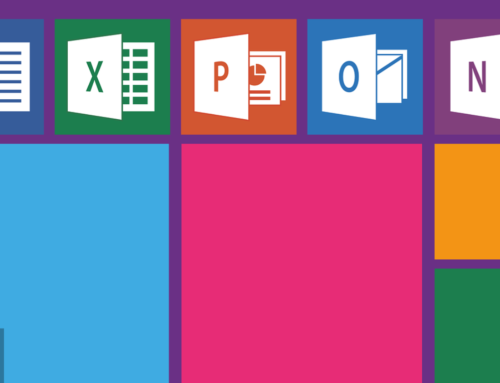En el mundo de la hoja de cálculo, Excel se ha convertido en una herramienta indispensable para profesionales de todos los sectores. Su capacidad para organizar y analizar datos de manera eficiente ha revolucionado la forma en que trabajamos con información numérica. Sin embargo, muchas personas subutilizan el potencial de Excel debido a una falta de conocimiento sobre las funciones y características más básicas del programa.
Uno de los conceptos fundamentales que cualquier usuario de Excel debe dominar es la selección de celdas. Parece simple a primera vista, pero conocer las diversas formas de seleccionar celdas de manera efectiva y precisa puede marcar una gran diferencia en tu productividad y en la calidad de tu trabajo. Desde seleccionar una única celda hasta elegir rangos de datos completos, existen técnicas y atajos que te permitirán ahorrar tiempo y esfuerzo al realizar tareas rutinarias y complejas por igual.
En este artículo, exploraremos a fondo las diferentes técnicas de selección de celdas en Excel y proporcionaremos consejos prácticos para aprovechar al máximo esta funcionalidad. Desde los métodos tradicionales, como el uso del ratón y el teclado, hasta las opciones más avanzadas, como el uso de fórmulas y comandos específicos, te guiaremos paso a paso en el camino hacia la maestría en la selección de celdas en Excel.
Ya sea que estés comenzando tus primeros pasos en Excel o si ya eres un usuario experimentado que busca mejorar su flujo de trabajo, este artículo te brindará las herramientas necesarias para optimizar tu manejo de datos y aumentar tu eficiencia. Prepárate para descubrir los secretos de la selección de celdas en Excel y llevar tus habilidades al siguiente nivel. ¡Empecemos!
Cómo seleccionar celdas con el ratón o el teclado
Dominar las habilidades de resaltar celdas con el ratón o el teclado es esencial para un uso eficiente de Excel. Para seleccionar una celda, simplemente haz clic en ella con el ratón o utiliza las teclas de flecha. Para seleccionar varias celdas, mantén pulsado el botón izquierdo del ratón y mueve el cursor sobre las celdas deseadas.
Alternativamente, puedes utilizar la tecla Mayúsculas combinada con las teclas de flecha para seleccionar un rango de celdas. Estas técnicas son sencillas y los principiantes pueden aprenderlas fácilmente.
Sin embargo, seleccionar celdas puede resultar complicado cuando se trabaja con hojas de cálculo de gran tamaño. Para hacer el trabajo más manejable, existen varios atajos de teclado, como Ctrl A para seleccionar todas las celdas de una hoja, o Ctrl Mayús Flechas para elegir celdas con datos en cualquier dirección o la región actual.
También se puede emplear el comando Ir a (F5 o Ctrl G) para optar por celdas o rangos con o sin nombre. Además, Excel proporciona herramientas de selección avanzadas, como seleccionar duplicados o filas únicas, resaltar filas en blanco y utilizar Superbuscar y Búsqueda difusa para localizar y marcar rápidamente celdas que cumplan determinados requisitos.
Si conoces estas técnicas, podrás ahorrar un tiempo precioso y ser más productivo en Excel.
Cómo seleccionar un rango de celdas
Dominar el arte de seleccionar un rango de celdas en Excel es una habilidad esencial que puede ahorrarte mucho tiempo al gestionar conjuntos de datos considerables.
Utilizando el ratón, la tecla Mayúsculas y las teclas de flecha en combinación, puedes seleccionar un rango de celdas. Una vez elegido, el rango se puede modificar, copiar o calcular.
El comando Ir a (F5 o Ctrl G) es una forma cómoda de especificar la ubicación y selección de celdas o rangos con o sin nombre. Además, puedes utilizar el comando Ir a para seleccionar un rango en función de determinados criterios, como celdas que contengan determinados valores o fórmulas.
Además, las teclas de flecha Ctrl Mayús es otra técnica valiosa para seleccionar un rango de celdas con datos en cualquier dirección o la región actual. Dominar estas estrategias puede aumentar tu eficacia en Excel, dejándote más tiempo para otras tareas.
Por cierto te puede interesar está guía que escribimos sobre la cinta de opciones de Excel:

La cinta de opciones de Excel: ¡Guía básica!
Cómo seleccionar celdas con nombre
Aprovechar la capacidad de seleccionar celdas con nombre es una característica autorizada de Excel que te permite seleccionar rápidamente grupos de celdas sin tener que hacer clic manualmente en cada una de ellas.
Utilizar el Gestor de Nombres es una forma de hacerlo, ya que te permite generar, modificar y borrar rangos con nombre. Después de nombrar un rango, puedes seleccionarlo simplemente escribiendo su nombre en el cuadro Nombre, situado a la izquierda de la barra de fórmulas. Esto puede ser muy ventajoso si tienes un gran conjunto de datos con el que trabajas frecuentemente.
Otro método para elegir celdas con nombre es emplear el comando Ir a, al que se accede pulsando F5 o Ctrl G. Esto te permite navegar rápidamente a una celda o rango de celdas concreto introduciendo su nombre o referencia.
Si tienes rangos con nombre dispuestos en tu hoja de cálculo, puedes seleccionarlos rápidamente introduciendo su nombre en el cuadro Referencia y pulsando OK. Este método puede serte útil si necesitas trabajar con un subconjunto concreto de datos dentro de tu hoja de cálculo.
Para seleccionar varias celdas con nombre, puedes hacerlo utilizando el cuadro Nombre e introduciendo las referencias de las celdas separadas por comas. Por ejemplo, si deseas seleccionar las celdas A1, B1 y C1, escribirías A1,B1,C1 en el cuadro Nombre y pulsarías Intro.
Esto seleccionará las tres celdas a la vez, permitiéndote ejecutar operaciones como formatear o introducir datos en todas ellas a la vez. Esta técnica puede ser especialmente ventajosa si necesitas trabajar con un gran número de celdas que no son adyacentes entre sí.
En conclusión, seleccionar celdas con nombres es una potente función de Excel que puede ahorrarte mucho tiempo y esfuerzo cuando trabajes con grandes conjuntos de datos. Tanto si utilizas el Gestor de nombres, el comando Ir a o el cuadro Nombre, puedes seleccionar sin esfuerzo grupos de celdas basándote en su nombre o referencia.
Aprovechando esta función, puedes agilizar tu flujo de trabajo y hacer que tu experiencia en Excel sea más eficiente y productiva.
Cómo seleccionar celdas con datos
Manejar inmensas cantidades de información en Excel requiere una selección significativa de las celdas con datos. Utilizar las teclas de flecha Ctrl Mayús o el comando Ir a facilita la selección rápida de celdas con datos en cualquier dirección o dentro de un ámbito determinado.
Además, recurrir a la función Filtro Avanzado permite elegir celdas con determinados criterios, como las que contienen un texto o valor concreto. Esto es especialmente útil cuando se trata de conjuntos de datos compuestos por cientos o miles de columnas y filas, ya que ahorra tiempo y disminuye los errores en la selección de datos.
Por cierto te puede interesar está guía que escribimos sobre ¿Qué es una hoja de cálculo y para qué sirve?:

¿Qué es una hoja de cálculo y para qué sirve?
Además, el formato condicional es un dispositivo útil para seleccionar celdas con datos. Esto te permite resaltar las celdas que cumplen determinadas condiciones, como las celdas que contienen un valor preciso o se encuentran dentro de un rango designado.
También puedes aplicar diferentes estilos de formato a las celdas con datos mediante el formato condicional, lo que facilita la interpretación y el análisis de tus datos. Además, puedes aprovechar la función Buscar y Reemplazar para seleccionar celdas con datos que correspondan a un texto o valor concreto.
Esto es especialmente útil cuando trabajas con conjuntos de datos que tienen datos incoherentes o desordenados, ya que puede ayudarte a identificar y seleccionar rápidamente las celdas necesarias.
En conclusión, seleccionar celdas con datos es una tarea necesaria cuando se trabaja con Excel, y hay multitud de herramientas y funciones disponibles para hacerla más sencilla y eficaz.
Cómo seleccionar celdas en blanco
Descubrir y seleccionar celdas en blanco en una hoja de cálculo de Excel puede ahorrar mucho tiempo. Utilizar el cuadro de diálogo Ir a (al que se accede mediante F5 o Ctrl I) y seleccionar la opción Espacios en blanco es una forma eficaz de seleccionar todas las celdas vacías de la hoja a la vez. Esta función es especialmente útil cuando necesitas borrar, formatear o rellenar los espacios en blanco con datos.
La herramienta Buscar y reemplazar es otra forma de seleccionar celdas en blanco. Esta función permite buscar celdas sin valores, fórmulas o formatos. Tras seleccionar las celdas, el usuario puede rellenarlas con un valor, darles formato o eliminarlas por completo. Cuando utilices Buscar y reemplazar, asegúrate de seleccionar la opción “Espacios en blanco” en el campo “Buscar qué”, y deja vacío el campo “Reemplazar por”.
El método de las teclas de flecha Ctrl Mayús resulta beneficioso cuando se desea seleccionar celdas en blanco en un rango o área concretos. Este método amplía la selección en cualquier dirección hasta el final del rango o la primera celda ocupada.
Tras seleccionar las celdas en blanco, el usuario puede darles formato, rellenarlas con datos o aplicar una fórmula. Este método es especialmente útil para hojas de cálculo grandes o tablas que contengan multitud de celdas en blanco.
Cómo seleccionar varias celdas con el Cuadro de Nombre
El Cuadro de Nombre es una potente utilidad de Excel, que proporciona una forma rápida de seleccionar varias celdas. Los usuarios ya no tienen que seleccionar manualmente las celdas con el ratón o el teclado, sino que basta con introducir las referencias separadas por comas en el Cuadro de Nombre y pulsar Intro.
Esta función tiene un valor incalculable cuando se trabaja con grandes conjuntos de datos o se buscan celdas no adyacentes entre sí. Además, permite seleccionar celdas que no se muestran en la hoja visible desplazándote primero hasta ellas e introduciendo sus referencias de celda en el Cuadro de Nombre.
Además, el Cuadro de Nombre también hace uso de los rangos con nombre en una hoja Excel, ahorrando tiempo y evitando errores cuando se trata de fórmulas complejas o gráficos que dependen de ellas.
Además, es posible seleccionar celdas de forma no contigua introduciendo numerosas referencias a celdas separadas por comas y punto y coma. Esto es especialmente útil para seleccionar celdas en distintas partes de la hoja y aplicarles operaciones a todas a la vez.
En resumen, el Cuadro de Nombres es una herramienta muy práctica que aumenta la productividad en Excel, permitiendo a los usuarios seleccionar varias celdas con rapidez y precisión.
La Utilización de Herramientas de Selección Avanzadas
Excel proporciona varias técnicas de selección potentes que permiten a los usuarios señalar celdas que cumplen determinadas condiciones. El Selector de Duplicados permite seleccionar rápidamente las celdas que contienen datos repetidos, lo que resulta útil cuando se intenta localizar y eliminar entradas duplicadas en grandes conjuntos de datos.
El Selector de Filas Únicas es útil para aislar celdas que presentan información distintiva, lo que permite a los usuarios filtrar los datos duplicados y centrarse sólo en las entradas singulares.
Además, Excel ofrece la posibilidad de seleccionar celdas en función de su formato. Utilizando el cuadro de diálogo Buscar y reemplazar y seleccionando Formato, se pueden especificar los requisitos de formato y Excel seleccionará todas las celdas que cumplan los criterios.
Otra herramienta de selección avanzada permite a los usuarios seleccionar celdas en función de sus valores. Esto incluye la posibilidad de elegir celdas que sean mayores que, menores que, o dentro de un determinado rango de valores. Esto puede ser muy útil a la hora de filtrar datos basándose en criterios numéricos.
Por último, las herramientas Súper Búsqueda y Búsqueda Difusa pueden utilizarse para buscar datos concretos dentro de una hoja de cálculo y, a continuación, elegir todas las celdas que se ajusten a la descripción.
Te recordamos qué te puede interesar está guía que escribimos sobre la cinta de opciones de Excel:

La cinta de opciones de Excel: ¡Guía básica!
Estas herramientas son especialmente adecuadas para grandes conjuntos de datos o cuando se buscan datos con pequeñas variaciones o errores. Utilizando estas herramientas de selección superiores, los usuarios pueden identificar y seleccionar rápida y fácilmente los datos que necesitan, agilizando el proceso y aumentando la eficacia.
Cómo seleccionar todas las celdas de una hoja
Al manipular una gran cantidad de datos en Excel, puede ser beneficioso seleccionar todas las celdas de una hoja. Puedes hacerlo rápidamente haciendo clic en el botón Seleccionar todo o pulsando Ctrl A en el teclado. Esto es especialmente valioso cuando tienes que aplicar un formato o fórmula a todas las celdas de una hoja.
Ten en cuenta que al seleccionar todas las celdas también se seleccionarán las filas o columnas invisibles, así que asegúrate de exponer toda la información necesaria antes de seleccionar todas las celdas de una hoja.
Un método alternativo para seleccionar todas las celdas de una hoja es a través del Cuadro de Nombre. Introduce A1 en el Cuadro de Nombre y pulsa Intro. Esto seleccionará toda la hoja.
Una vez seleccionadas todas las celdas, puedes ejecutar varias acciones como formatear, ordenar o eliminar. Es importante tener en cuenta que seleccionar todas las celdas puede llevar algún tiempo si estás manejando una gran cantidad de datos, así que ten paciencia y permite que Excel ejecute la acción sin interrupciones.
Cómo seleccionar celdas especiales
Trabajar con grandes conjuntos de datos en Excel a menudo requiere localizar celdas concretas que cumplan determinadas condiciones. Es entonces cuando resulta útil seleccionar celdas especiales.
Tales celdas se refieren a las que tienen una determinada cualidad, como estar en blanco, contener errores, tener formato condicional o cumplir otras condiciones específicas. Al seleccionar dichas celdas, puedes realizar cambios o aplicarles formato rápidamente sin afectar al resto de los datos.
Una forma de seleccionar celdas especiales en Excel es utilizar el comando Ir a especial, al que se accede pulsando Ctrl G y, a continuación, el botón Especial. Aparecerá un cuadro de diálogo en el que puedes elegir el tipo de celdas especiales que deseas seleccionar, como espacios en blanco, constantes, fórmulas o errores. También puedes seleccionar celdas con un formato específico, por ejemplo, celdas con bordes o celdas que contengan texto específico.
Otro método para seleccionar celdas especiales es utilizar la función de formato condicional de Excel. Esto te permite aplicar formato a las celdas en función de ciertos criterios, como que los valores estén por encima o por debajo de un determinado valor o que las celdas tengan un texto específico.
Tras aplicar el formato, puedes seleccionar las celdas que cumplan los criterios utilizando el comando Ir a especial o la función de filtrado de Excel. Esto facilita la identificación rápida y el trabajo con las celdas deseadas de tus datos.
Conclusión
En conclusión, dominar las técnicas de selección de celdas en Excel es fundamental para aumentar tu productividad y eficiencia en el manejo de datos. A lo largo de este artículo, hemos explorado diferentes métodos y atajos que te permitirán seleccionar celdas de manera precisa y rápida, adaptándose a tus necesidades específicas.
Desde la selección de una sola celda hasta la elección de rangos complejos, ahora cuentas con una variedad de herramientas a tu disposición. Aprender a utilizar combinaciones de teclas, como Shift y Ctrl, te ayudará a seleccionar rápidamente múltiples celdas o rangos de datos contiguos o no contiguos. Además, exploramos el uso de fórmulas y comandos especiales, como la función “Ir a” y las opciones avanzadas de selección, que te permitirán manejar grandes conjuntos de datos con facilidad.
Recuerda que la selección de celdas en Excel es solo el punto de partida. Una vez que domines estas técnicas, estarás listo para aplicar otras funciones y operaciones en los datos seleccionados, como formato, fórmulas, filtros y análisis estadísticos.
No subestimes el poder de un manejo eficiente de las celdas seleccionadas. Al aprovechar estas habilidades, podrás optimizar tu flujo de trabajo, ahorrar tiempo y minimizar errores en tus tareas diarias.
Así que no dudes en practicar y explorar todas las posibilidades que Excel ofrece para la selección de celdas. Con paciencia y dedicación, te convertirás en un experto en la manipulación de datos, lo que te brindará una ventaja invaluable en tu carrera profesional y te permitirá alcanzar resultados notables en tus proyectos.
¡No esperes más! Empieza a aplicar estas técnicas y desbloquea todo el potencial de Excel en el manejo de tus datos. El dominio de la selección de celdas es solo el comienzo de un camino emocionante hacia la eficiencia y el éxito en el trabajo con hojas de cálculo. ¡Adelante y excelérate!